PPT怎么画虚线箭头?
发布时间:2021年07月28日 16:38
PPT是虽然是一款幻灯片制作软件,但在一些文字或者简单图形方面的操作与word有很多的相同点。比如,在PPT中也会经常用到箭头来做相关的图形等,但有的初学者不清楚PPT怎么画虚线箭头,下面小编给大家讲解下详细操作步骤:
1、在桌面上找到PPT的快捷图标,双击快捷图标将PPT打开,如图所示:
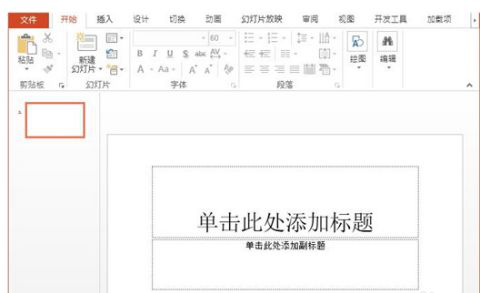
2、打开PPT之后在该软件的菜单里找到开始选项内的绘图选项,如图所示:
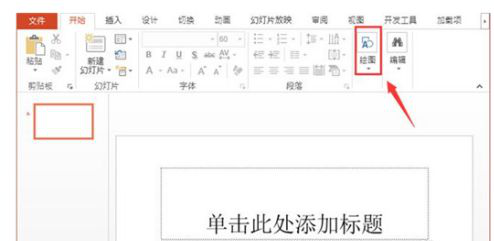
3、点击绘图选项找到其下拉菜单内的十字标注箭头选项,如图所示:
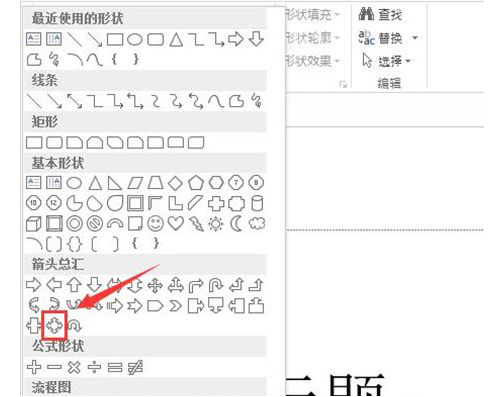
4、点击十字箭头选项,在编辑区里画出一个十字标注箭头,如图所示:
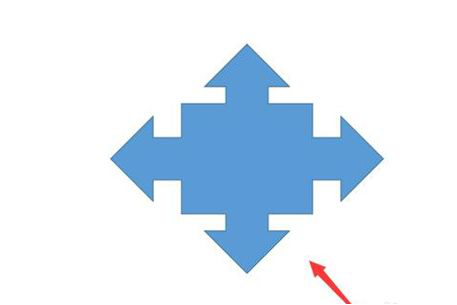
5、选择十字标注箭头,然后在菜单那里找到形状填充选项,点击该选项在其内找到无填充颜色选项,如图所示:
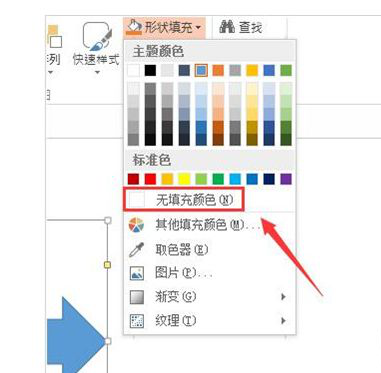
6、点击无填充颜色选项,再在菜单里找到形状轮廓选项,点击该选项在其内找到虚线选项,点击虚线在其子级菜单里找到虚线选项,如图所示:
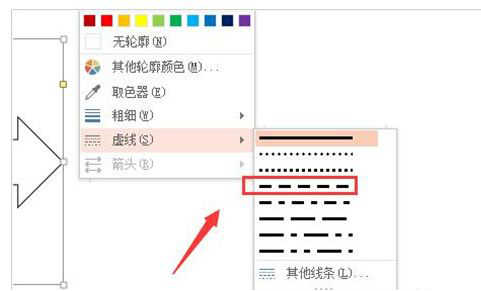
7、点击虚线之后可以看到此时的十字标注箭头就变成虚线的了,如图所示:
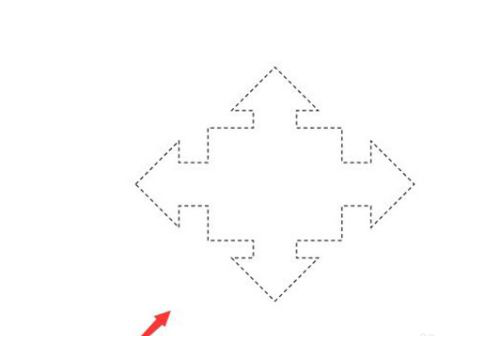
以上就是PPT画虚线箭头的步骤,大家也看到了,有不同形状的箭头,都可以利用这个方法来绘制成虚线的,如果不熟悉的话可以实际操作练习下,这样才会更加记忆尤甚。
本篇文章使用以下硬件型号:联想小新Air15;系统版本:win10;软件版本:PPT2016。



